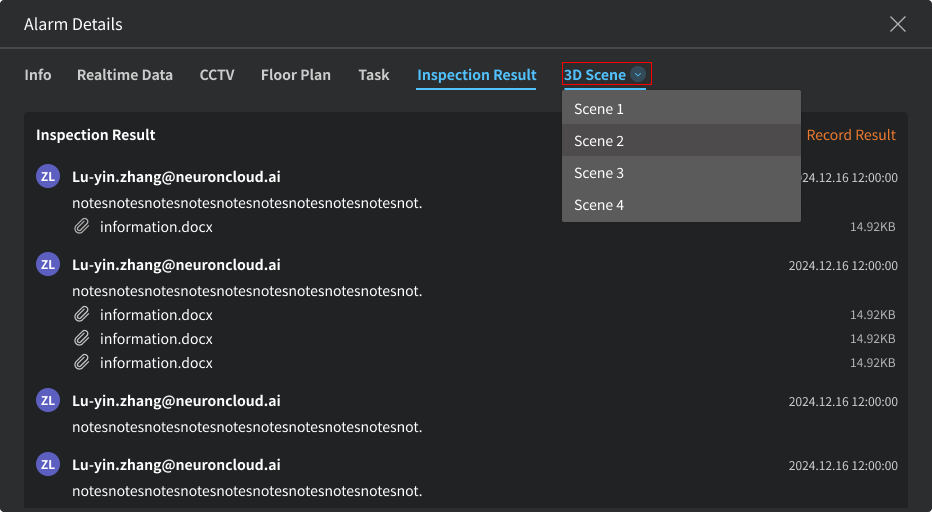正在警報的設備
概述
本頁面即時展示專案內處於告警狀態的設備與相關消息,告警處理遵循標準流程,包含待解決、已確認、已解決三種狀態,支援自動與手動處理方式,旨在實現告警的高效追蹤與閉環管理。
页面详情
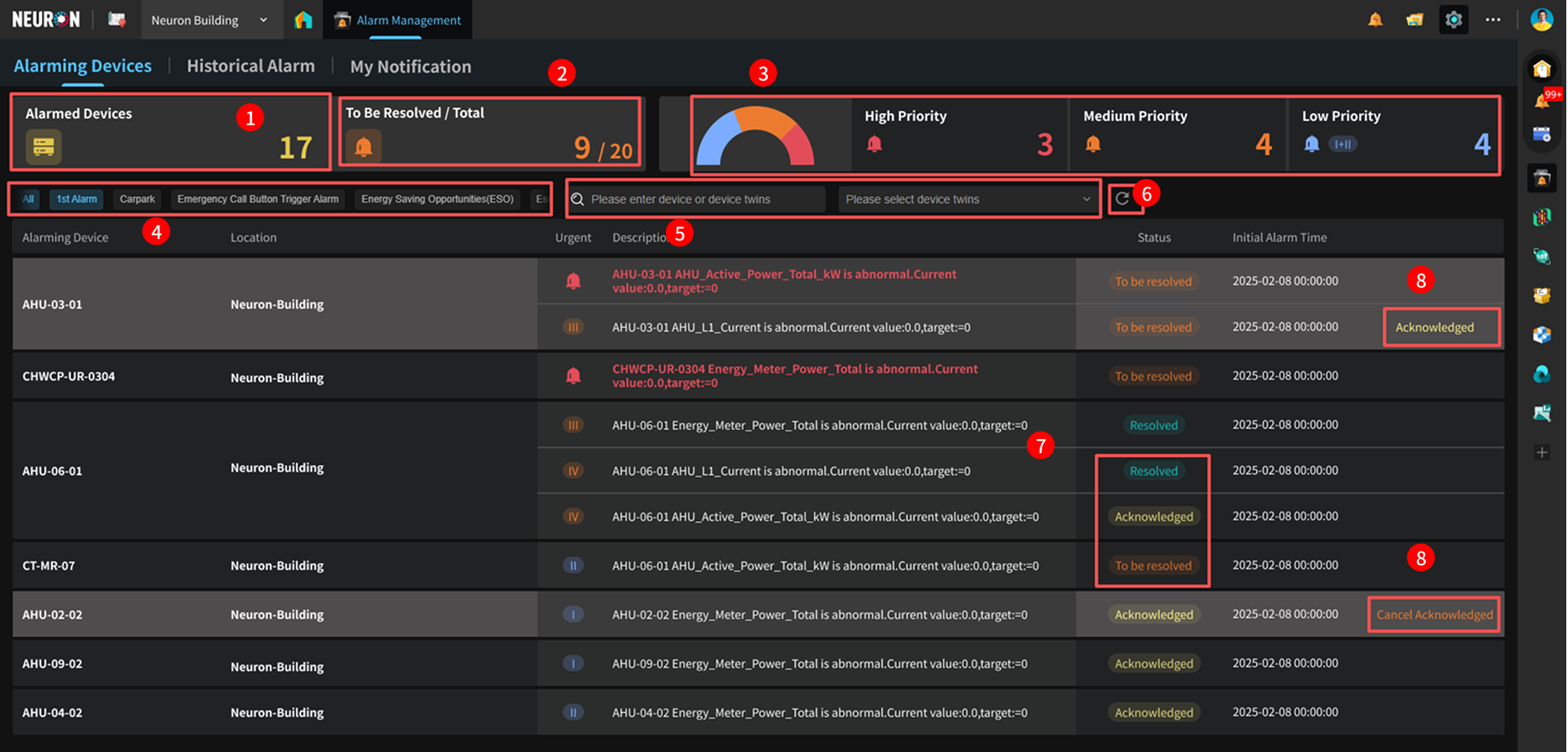
-
正在警報的設備總數
-
當前正在警報的設備中, 待解決的警報數量與全部警報訊息總數統計
-
當前正在警報的設備中, 警報訊息緊急度統計,按警報級別劃分為高(五級)、中(三/四級)、低(一/二級)三個優先級。
-
分析目標篩選:根據所設定的告警��規則的分析目標(如下圖)進行檢索告警;詳情可見規則設定。
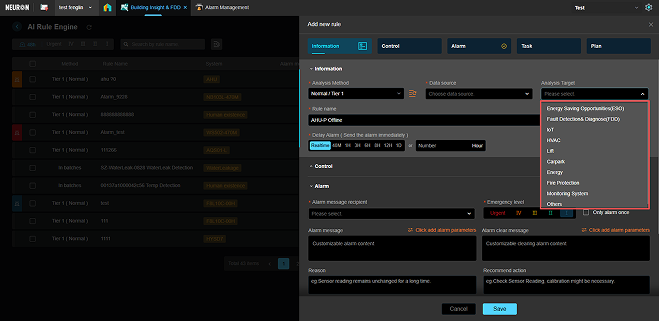
-
更多篩選: 可基於物模型篩選已經設備名稱等關鍵字檢索警報
-
清空查詢條件並重新整理頁面
-
三種狀態文字自上而下分別為已解決、待解決、已確認。
-
確認/取消確認警報
警報訊息詳情頁
平台設有標準的警報處理流程, 提供自動觸發(推薦)與手動觸發兩種警報處理方式:自動觸發需預先在規則引擎中配置,警報時自動執行如派單、通知、設備反控等動作;手動觸發則由管理員根據現場情況即時選擇執行記錄、派單、確認等操作。警報處理過程可透過三種狀態追蹤:待解決(未處理的警報)、已確認(處理中,可設靜默免打擾)與已解決(需至少完成一項處理動作後手動標記,不影響設備因規則再次警報)。
基本資訊
頁面左側展示告警觸發的時間,設備的位置,告警資訊,告警規則名稱等。
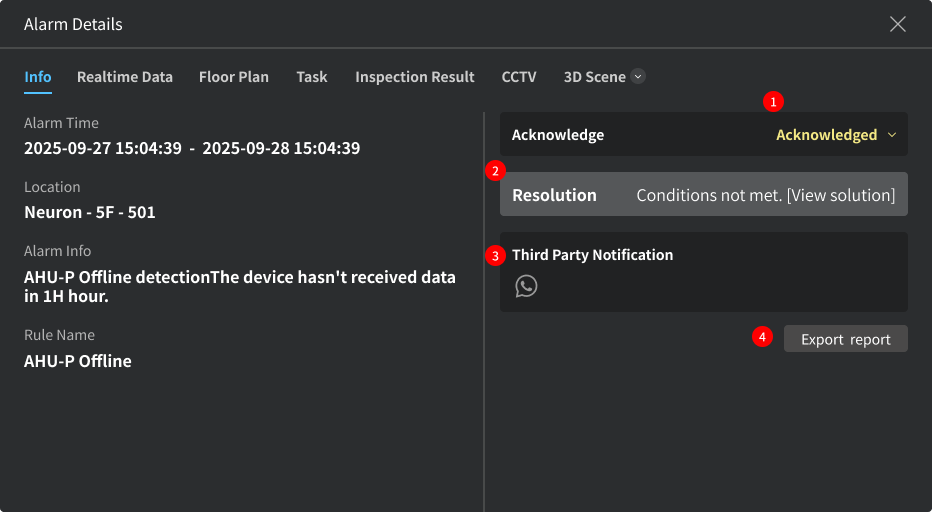
-
告警的確認日誌: 點擊 確認 則代表告警已被人員知曉並正在處理中, 再次點擊可 取消確認。確認時可設定靜默時長,在此期間即使設備持續告警,平台也不會重複提醒,但您仍可在告警列表中查看該記錄。
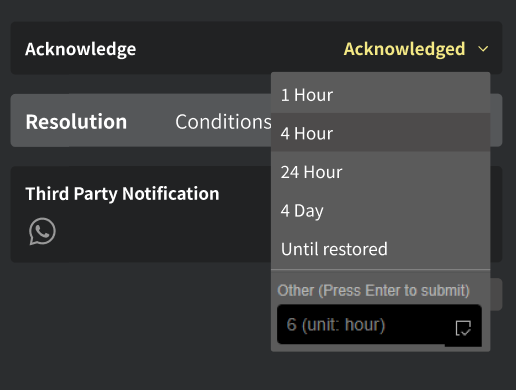
点點擊確認時自動展示操作日誌:
-
展示告警處置,有以下三種狀態:
(1)未解決:新產生的告警,尚未處理;需完成至少一項操作(如填寫檢查結果、建立並關閉工單或發送第三方通知),才可將告警標記為“已解決”。
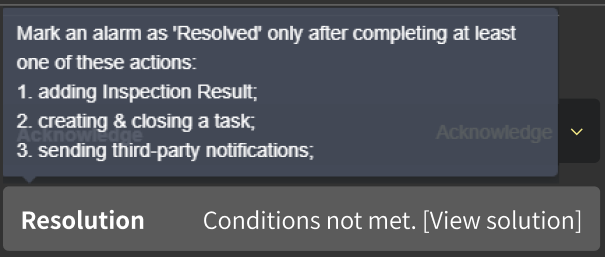
(2)處理中:用戶已完成“填寫檢查結果、建立並關閉工單或發送第三方通知”中的其中一項操作,再次點擊可將告警標記為“已解決”。
(3)已解決:用戶點擊了解決按鈕。
注意:已解決狀態下的消息支援重啟,重啟後回到 “解決中” 狀態 ;點擊重啟會展示操作日誌。
-
用戶告警處置流程之一,發送外部通知:
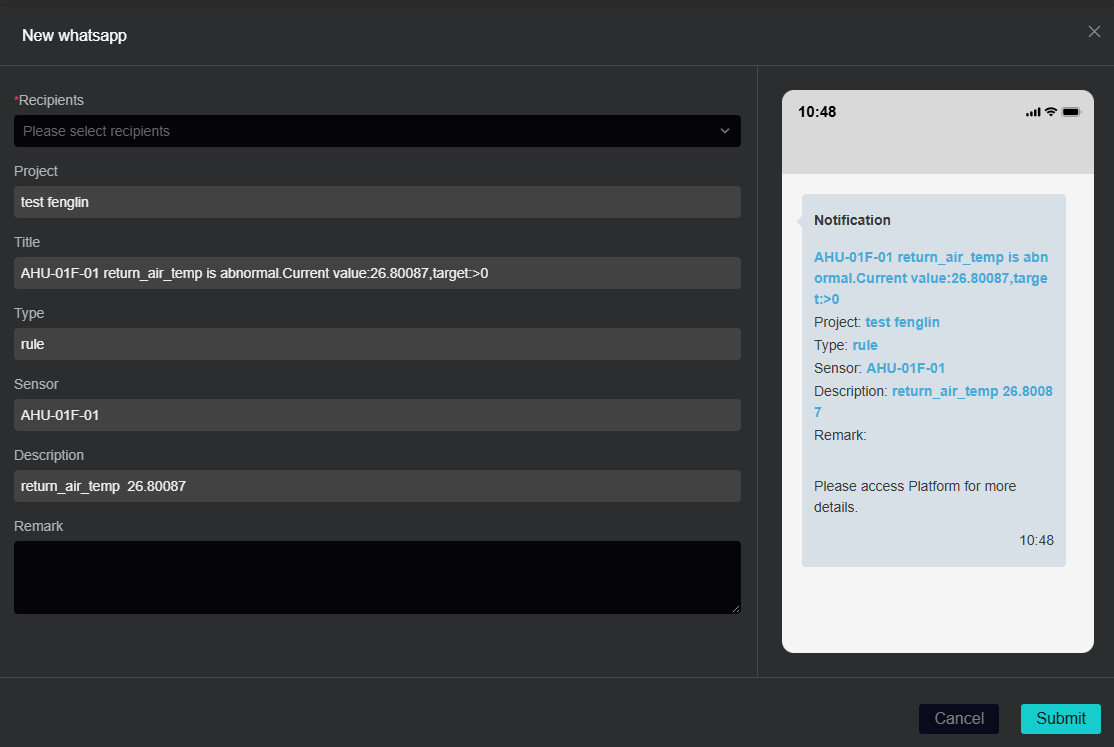
注意,在告警消息詳情頁只能透過“WhatsApp”發送第三方通知,若要透過E-mail或Teams發送,需從設備告警規則平台的預製處理範本中設定自動觸發。
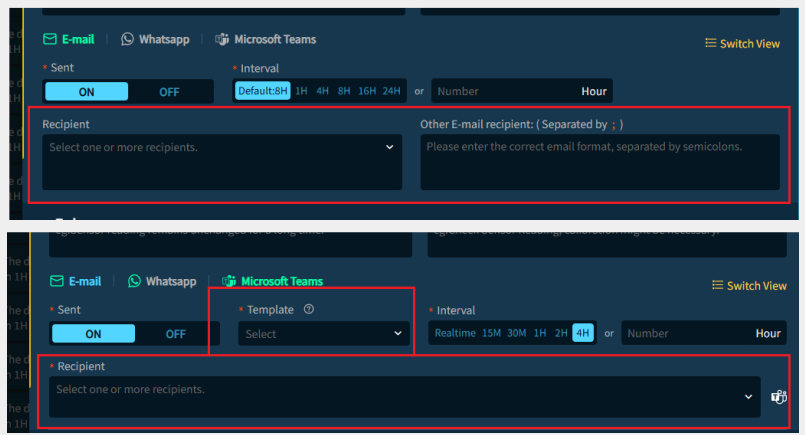
-
點擊可下載該條告警詳情及處理日誌報告。
即時資料
用於展示告警設備的即時資料,上方展示資料曲線圖,下方展示資料表格,其中:
- 點擊可放大查看資料曲線圖;
- 當有多條資料曲線時,可點擊展示/隱藏曲線。
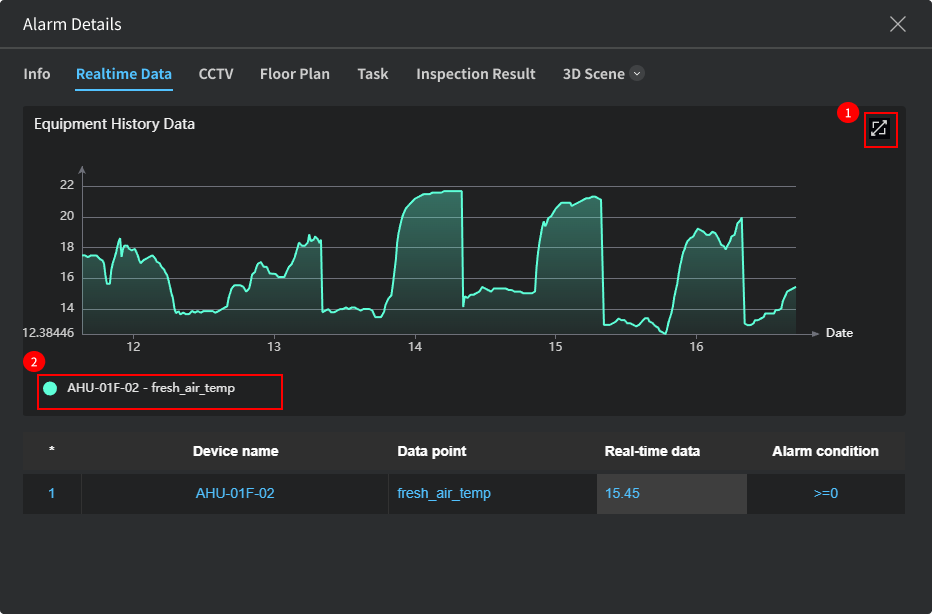
檢查結果
用戶告警處置流程之一,在此頁面記錄檢查結果,點擊“新增”進入詳情頁。
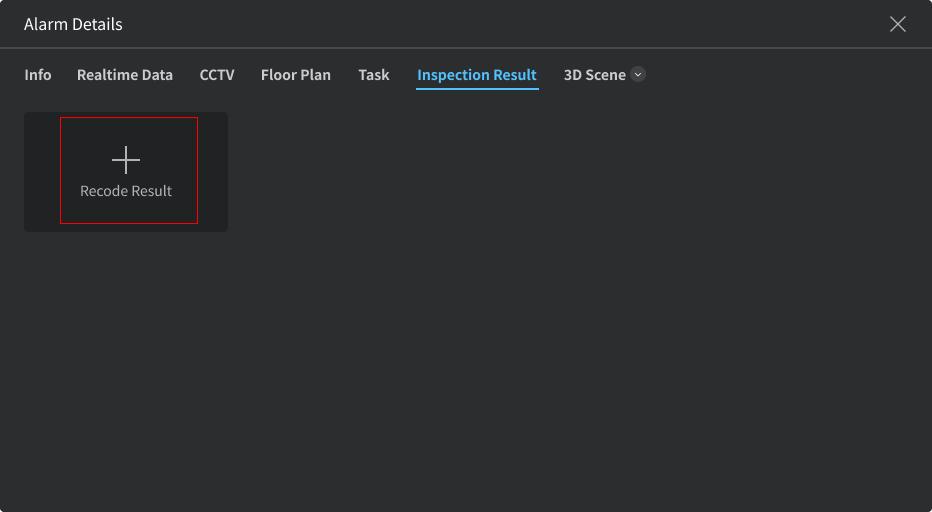
提供預選詞可快速選擇,點擊檔案框可進行檔案上傳。
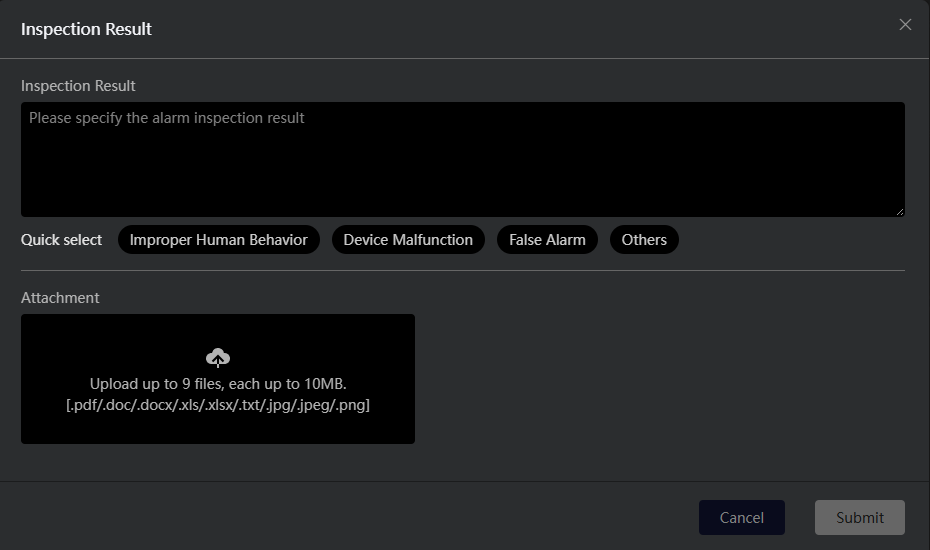
提交檢查記錄後,使用者可以重新編輯和查看下載附件。
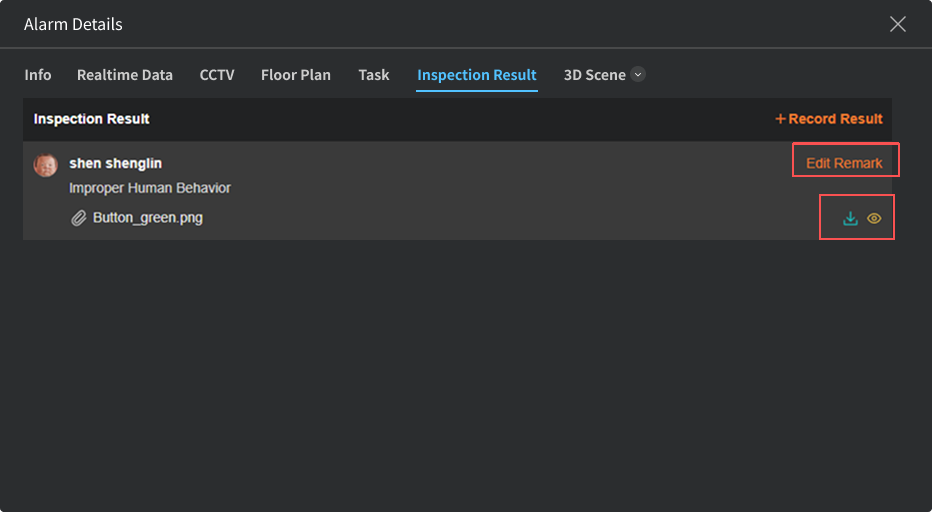
任務(派發工單)
用戶告警處置流程之一,在此頁面針對告警派發工單,點擊新增“進入”詳情頁。
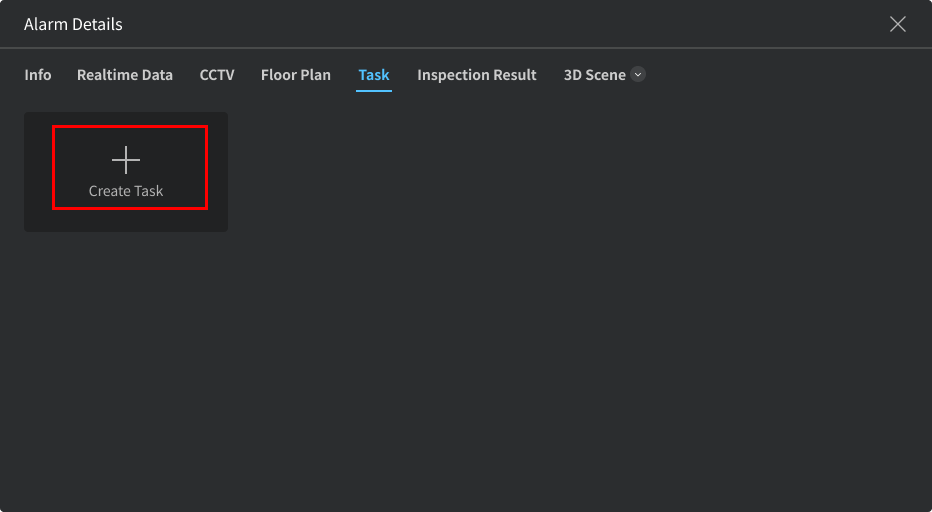
注意:當工單的狀態為下圖的其中一種時,才算完成發起工單這一工作。當存在多個工單的時候,需要全部完成才能對告警進行確認。
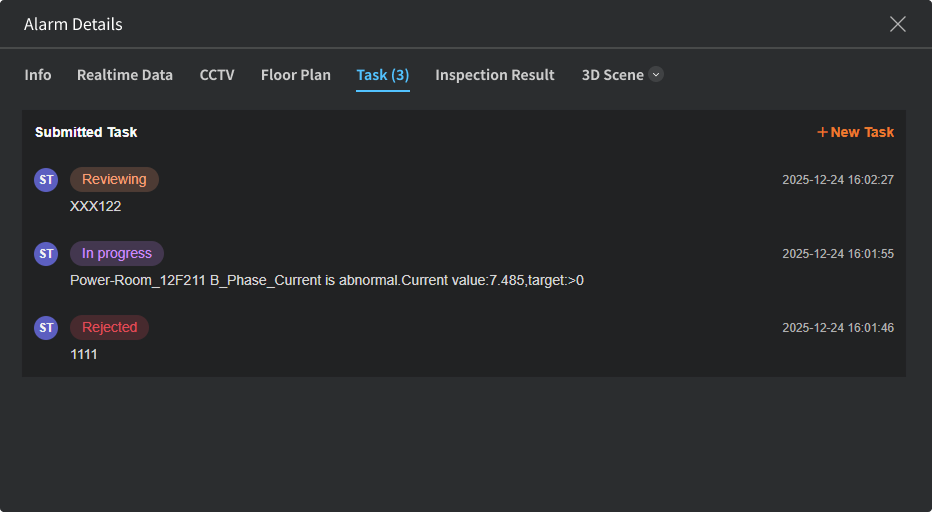
平面圖(如有)
展示告警設備在平面圖上的位置,點擊按鈕可進行下載或放大平面圖。
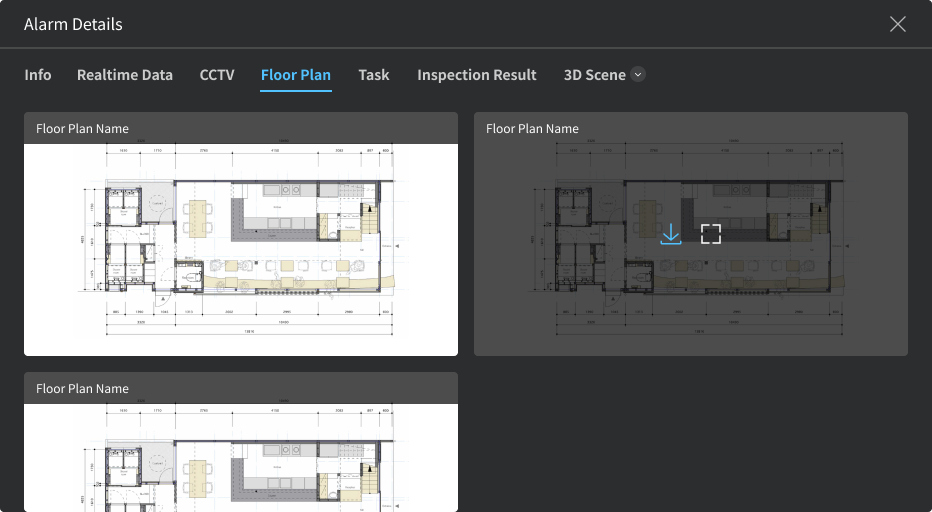
CCTV(如有)
展示設備回放視訊或截圖,點擊按鈕可進行下載或放大視訊/截圖。

3D模型(如有)
展示告警設備在數位孿生場景上的定位;當存在於多個場景時,點擊箭頭查看全部場景列表。